EncryptPad, un bloc de notas con funciones de cifrado

Cuando queremos tomar notas rápidamente en un documento sin formato las primeras aplicaciones a las que recurrimos son los editores de texto por defecto de los sistemas operativos, por ejemplo, el Bloc de notas de Windows.
Estos cumplen a la perfección con su función, guardar caracteres, sin embargo, no cuentan con ninguna medida de seguridad que evite, por ejemplo, que otras personas puedan acceder a dichos ficheros sin ninguna dificultad.
A diferencia del Bloc de notas y las demás aplicaciones equivalentes que guardan la información en texto plano, sin ninguna medida de seguridad, EncryptPad es un editor de textos que nos permite guardar nuestra información cifrada de manera que sin la correspondiente clave no se pueda acceder a la información.
Esta herramienta, además, también nos permite cifrar fotos, vídeos y cualquier otro archivo, por lo que podemos utilizarla como un software seguro y gratuito de cifrado de datos.
Las principales características de EncryptPad son:
- Utiliza cifrado simétrico.
- Protección mediante Passphrase, fichero de clave o ambos.
- Generador de claves.
- Cifra tanto los documentos de texto como cualquier binario.
- Codificación UTF8.
- Compatible con los algoritmos de cifrado CAST5, TripleDES, AES128 y AES256.
- Compatible con los algoritmos de hash SHA-1, SHA-256 y SHA-512.
- Protección de integridad SHA-1.
- Compresión ZLIB y ZIP,
Como hemos dicho, esta aplicación es totalmente gratuita, de código abierto y podemos descargarla para Windows, macOS y Linux desde su página web principal.
Cómo cifrar un texto plano con EncryptPad
Esta aplicación es portable, por lo que una vez descargada la ejecutamos y lo primero que veremos será un sencillo editor como el siguiente.
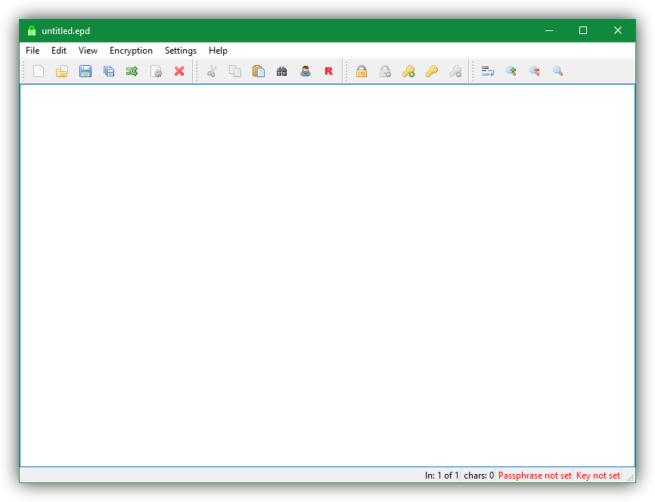
Lo primero que nos llamará la atención en la parte superior es que no estamos guardando un fichero txt convencional (aunque sí podríamos guardarlo a mano en ese formato), sino que el fichero generado tendrá la extensión .epd de este programa.
Lo primero que debemos hacer es configurar en este editor tanto la clave de cifrado como el passphrase. Para ello, en la parte superior seleccionaremos “Encryption”.
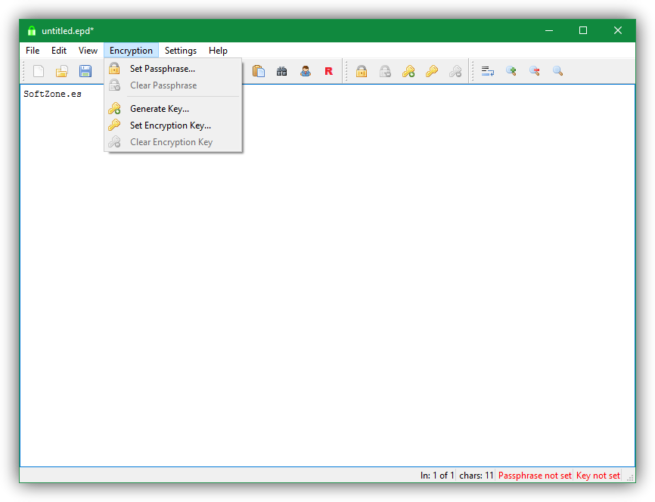
Aquí, mediante las opciones “Set Passphrase” y “Set Encryption Key” configuraremos estos elementos. En caso de tener una clave de cifrado, podemos utilizar el generador para generarla de nuevo.
Listo. Ahora ya podemos empezar a escribir todo lo que queramos en este editor. Cuando nuestro documento esté listo, lo guardaremos en su propio formato de manera que toda la información quede cifrada y, sin la contraseña, no podamos acceder a ella.
En caso de querer cifrar un archivo binario en lugar de un fichero de texto, podemos recurrir a la opción “File Encryption”, donde podremos elegir si queremos utilizar el propio sistema de cifrado de EncryptPad o el conocido GPG.
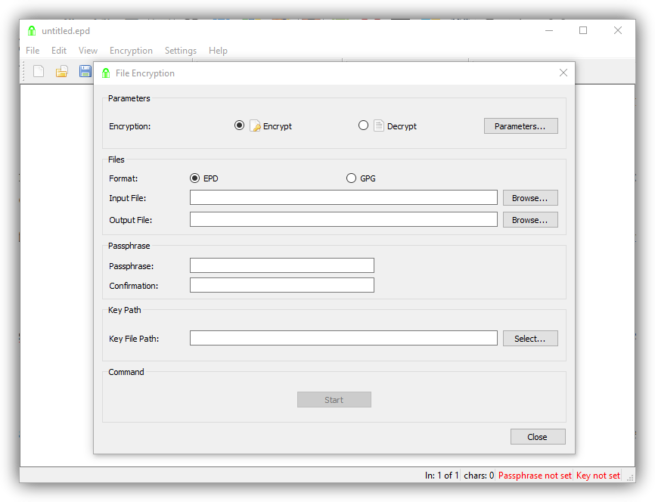
Como podemos ver, una completa y sencilla herramienta que nos va a permitir, además de sustituir al clásico Bloc de notas, si queremos, mantener nuestros archivos cifrados y seguros, lejos del alcance de usuarios no autorizados.
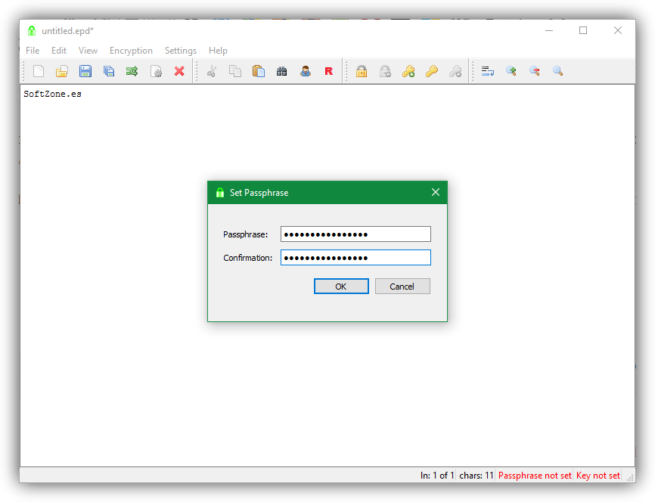
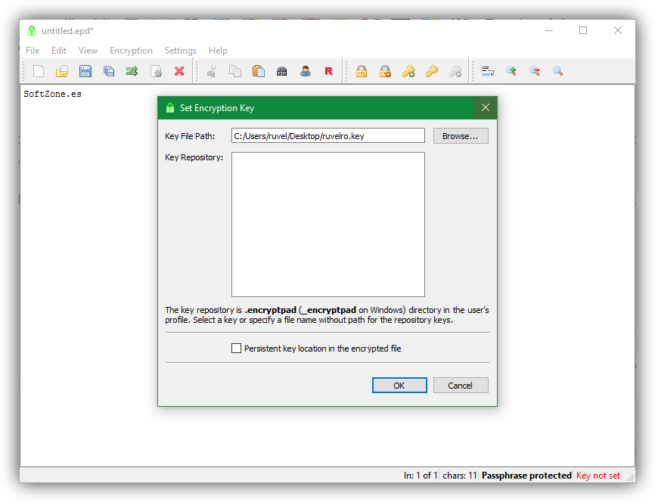
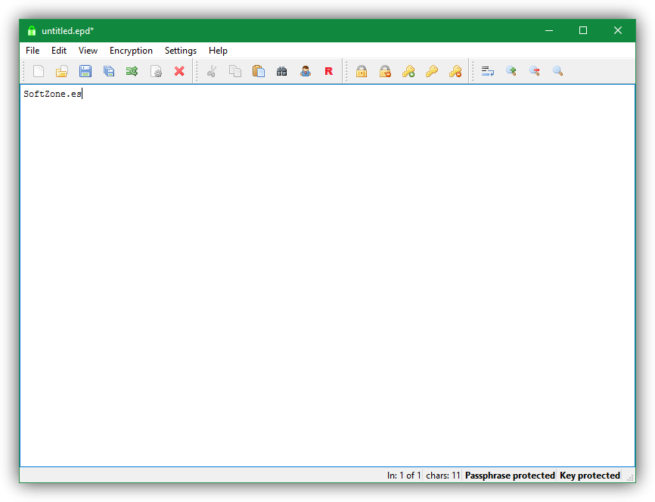
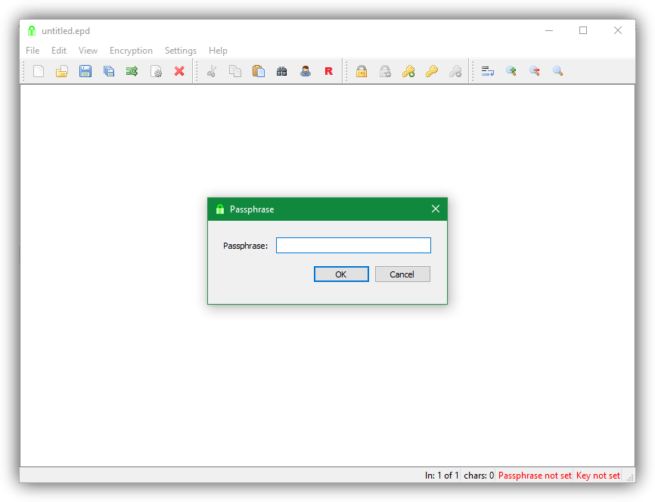
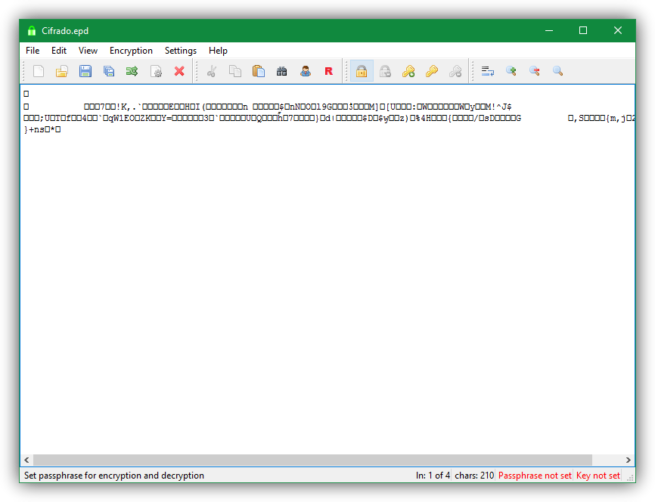

Comentarios
Publicar un comentario